Δημοσίευση μιας εικόνας σε ένα padlet
Το Padlet σας επιτρέπει να δημοσιεύετε εικόνες από τη συσκευή σας, την κάμερα ή το διαδίκτυο. Ακούστε πώς:
Δημιουργήστε μια νέα ανάρτηση
Κάθε εικόνα που δημοσιεύεται σε έναν πίνακα πρέπει να προστεθεί μέσω μιας δημοσίευσης.
Ξεκινήστε δημιουργώντας μια νέα ανάρτηση στον πίνακα σας κάνοντας κλικ στο κουμπί(+) στην κάτω δεξιά γωνία, κάνοντας διπλό κλικ οπουδήποτε στον πίνακα ή πατώντας το πλήκτρο "C" στο πληκτρολόγιό σας.
Ανεβάστε μια εικόνα από τη συσκευή σας
Πίνακες
- Για να δημοσιεύσετε μια εικόνα που είναι αποθηκευμένη στη συσκευή σας, κάντε κλικ στο εικονίδιο Φόρτωση αρχείου στη σύνταξη αναρτήσεων.
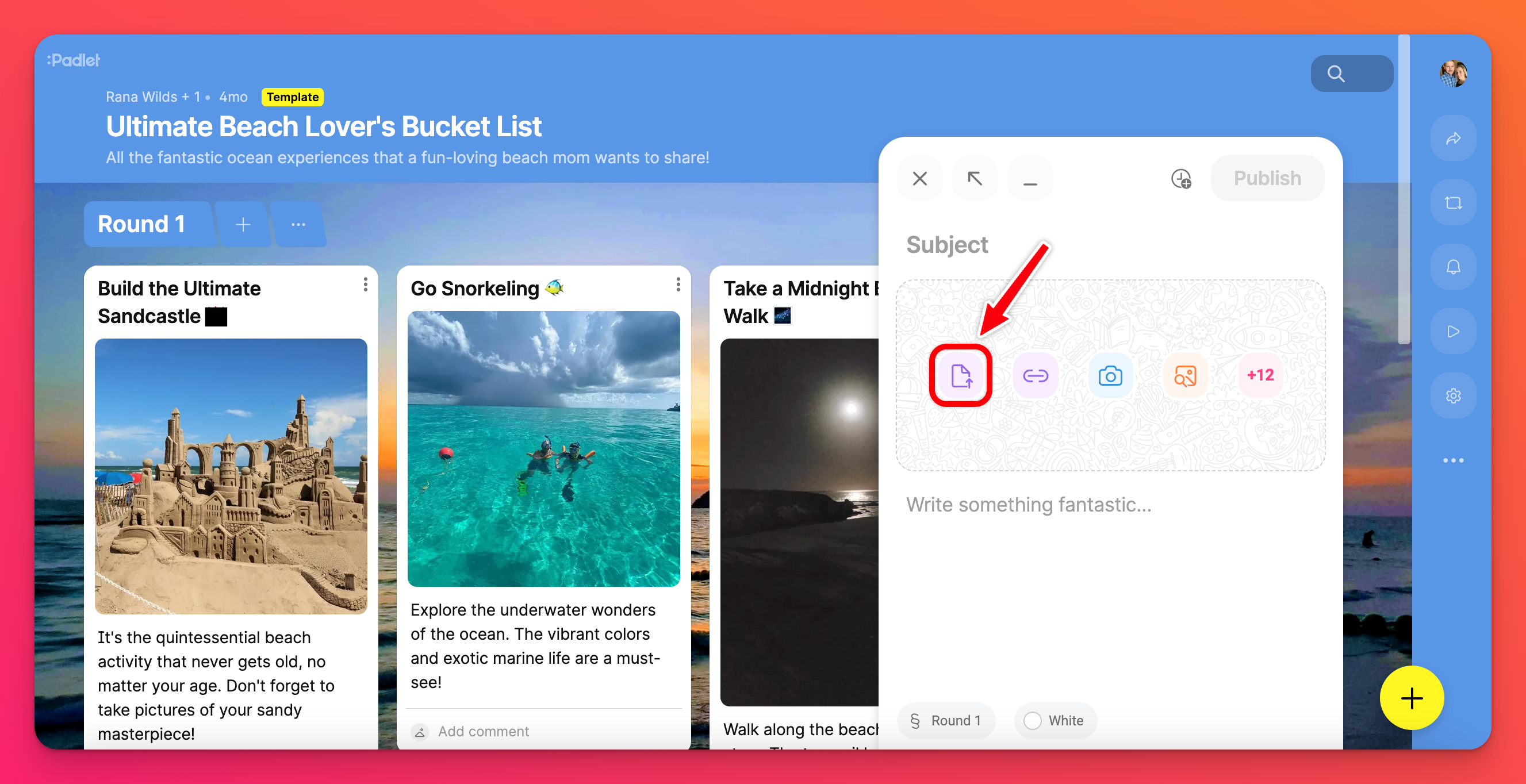
- Κάνοντας κλικ σε αυτό το εικονίδιο θα ανοίξει ένα νέο παράθυρο όπου μπορείτε να επιλέξετε το επιθυμητό αρχείο από τη συσκευή σας.
- Μπορείτε επίσης να σύρετε και να αποθέσετε ένα αρχείο (ή πολλαπλά αρχεία) από την επιφάνεια εργασίας σας στο padlet σας.
- Μόλις φορτωθεί το αρχείο, κάντε κλικ στο κουμπί Δημοσίευση για να ολοκληρώσετε την ανάρτηση.
Sandbox
- Για να δημοσιεύσετε μια εικόνα που είναι αποθηκευμένη στη συσκευή σας, κάντε κλικ στο εικονίδιο Φόρτωση αρχείου στη δεξιά πλευρά της οθόνης σας.
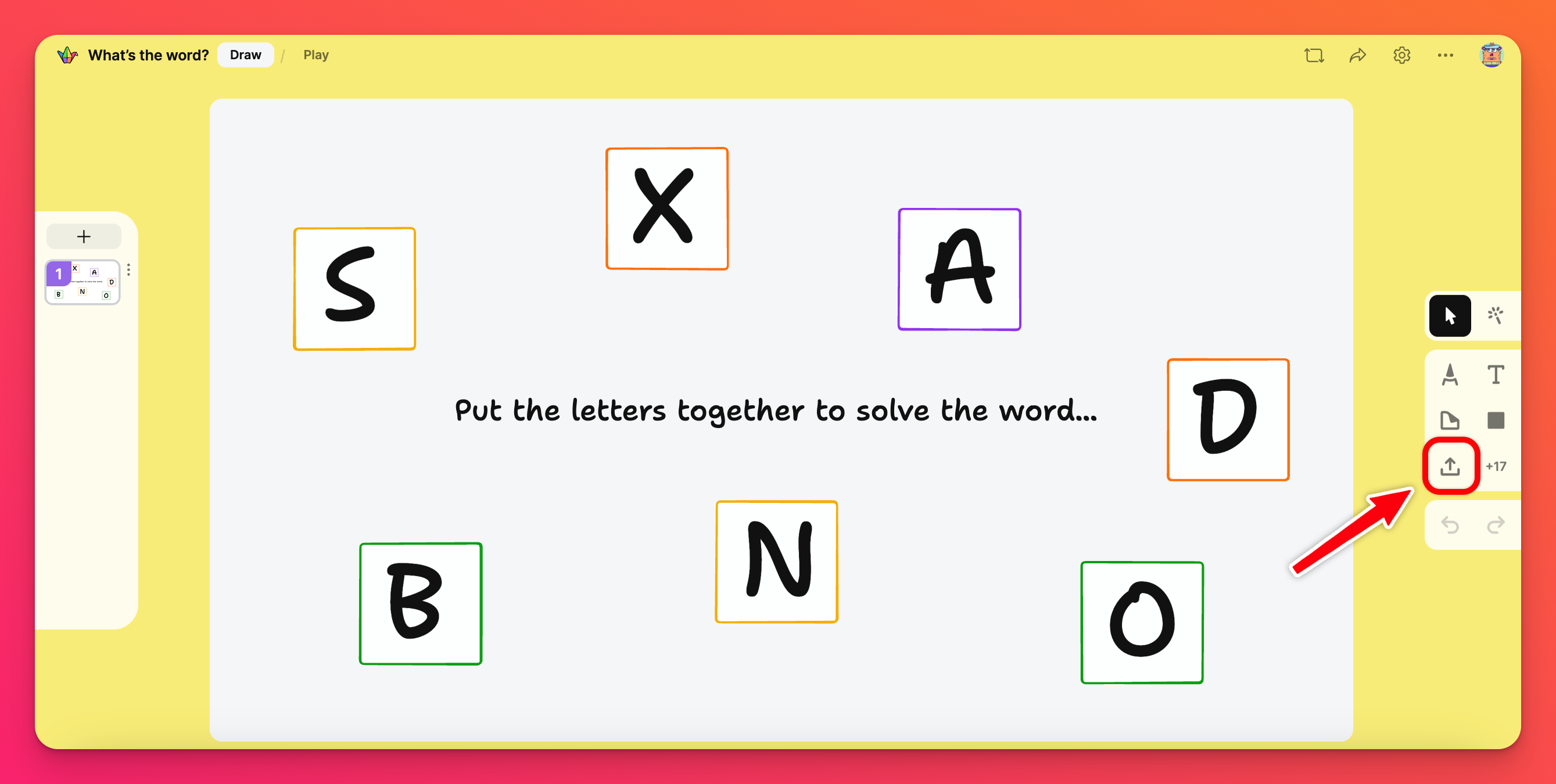
- Κάνοντας κλικ σε αυτό το εικονίδιο θα ανοίξει ένα νέο παράθυρο όπου μπορείτε να επιλέξετε το επιθυμητό αρχείο από τη συσκευή σας.
- Μπορείτε επίσης να σύρετε και να αποθέσετε ένα αρχείο από τον υπολογιστή σας στο Sandbox σας.
- Το αρχείο θα μεταφερθεί αυτόματα στο Sandbox σας μετά από λίγα λεπτά.
Ανεβάστε μια εικόνα από το Photo Booth
Πίνακες
- Για να αναρτήσετε μια εικόνα από το Photo Booth, κάντε κλικ στο εικονίδιο της κάμερας στο συνθετικό της ανάρτησης.
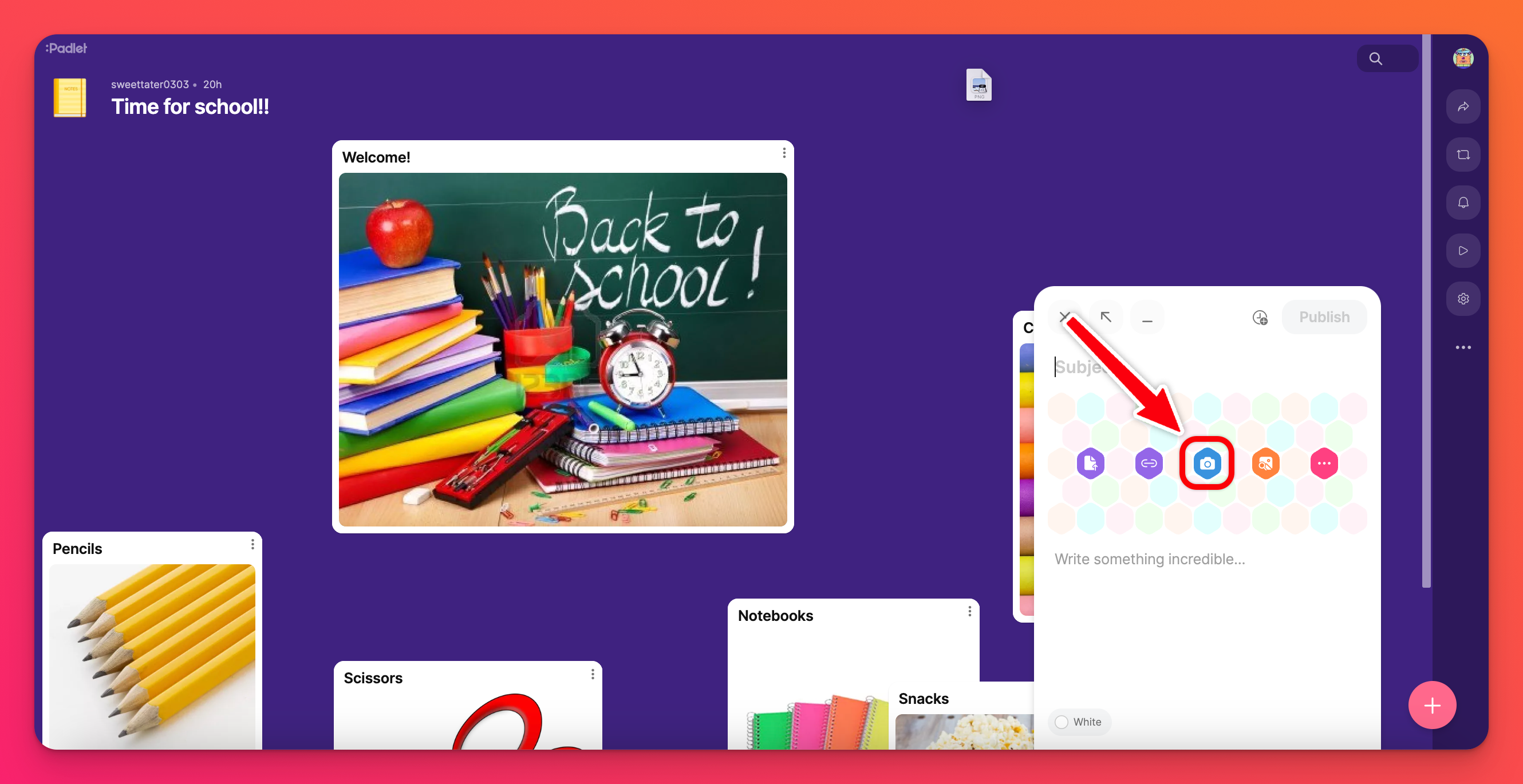
- Αυτό θα ανοίξει την κάμερά σας. Ίσως χρειαστεί να επιτρέψετε στο πρόγραμμα περιήγησής σας να έχει πρόσβαση στην κάμερα.
- Χρησιμοποιήστε την κάμερα για να τραβήξετε μια φωτογραφία που θα εμφανιστεί στην ανάρτησή σας.
- Κάντε κλικ στο κουμπί Αποθήκευση.
- Θυμηθείτε να κάνετε κλικ στο κουμπί Δημοσίευση για να ολοκληρώσετε την ανάρτηση.
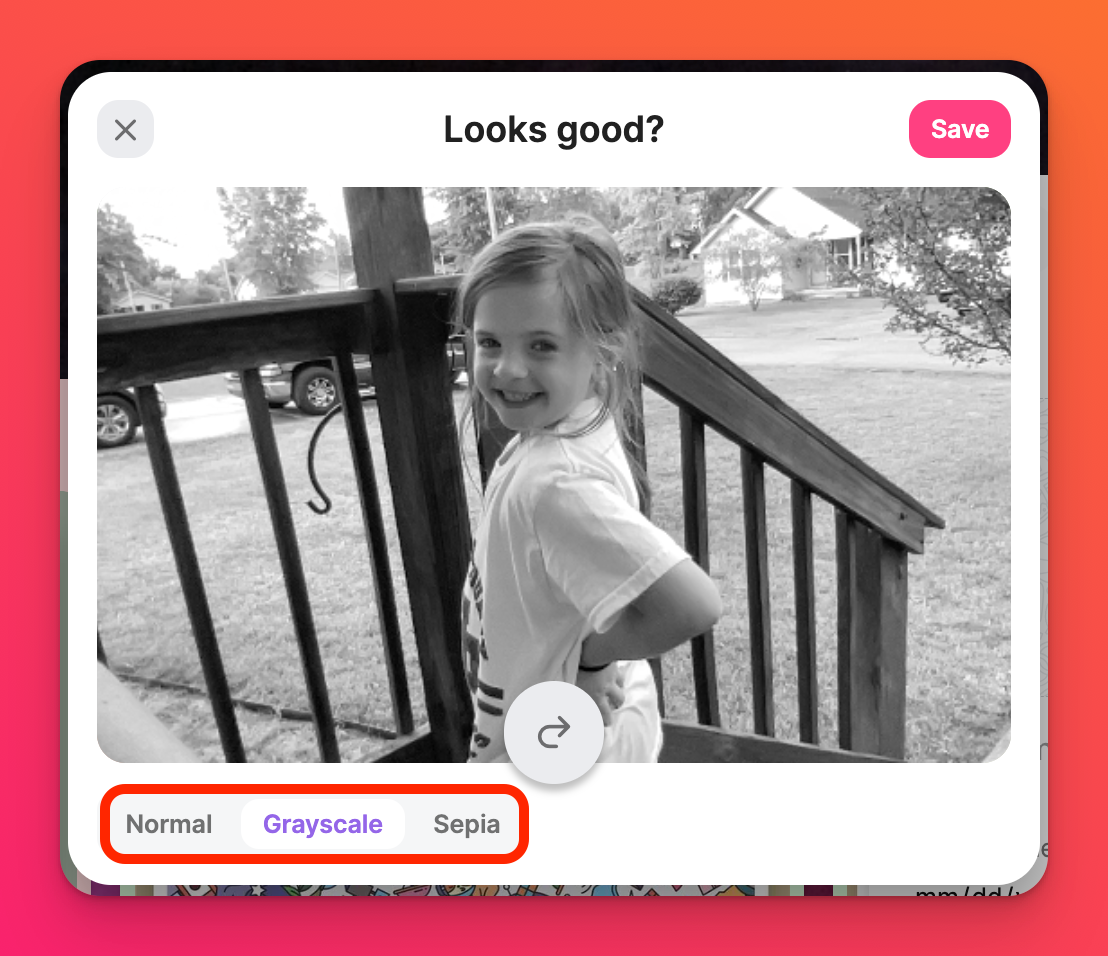
Sandbox
- Για να δημοσιεύσετε μια εικόνα από το Photo Booth, κάντε κλικ στο κουμπί περισσότερα συνημμένα (το σύμβολο + ακολουθούμενο από έναν αριθμό) στο μενού εργαλείων και επιλέξτε Κάμερα.
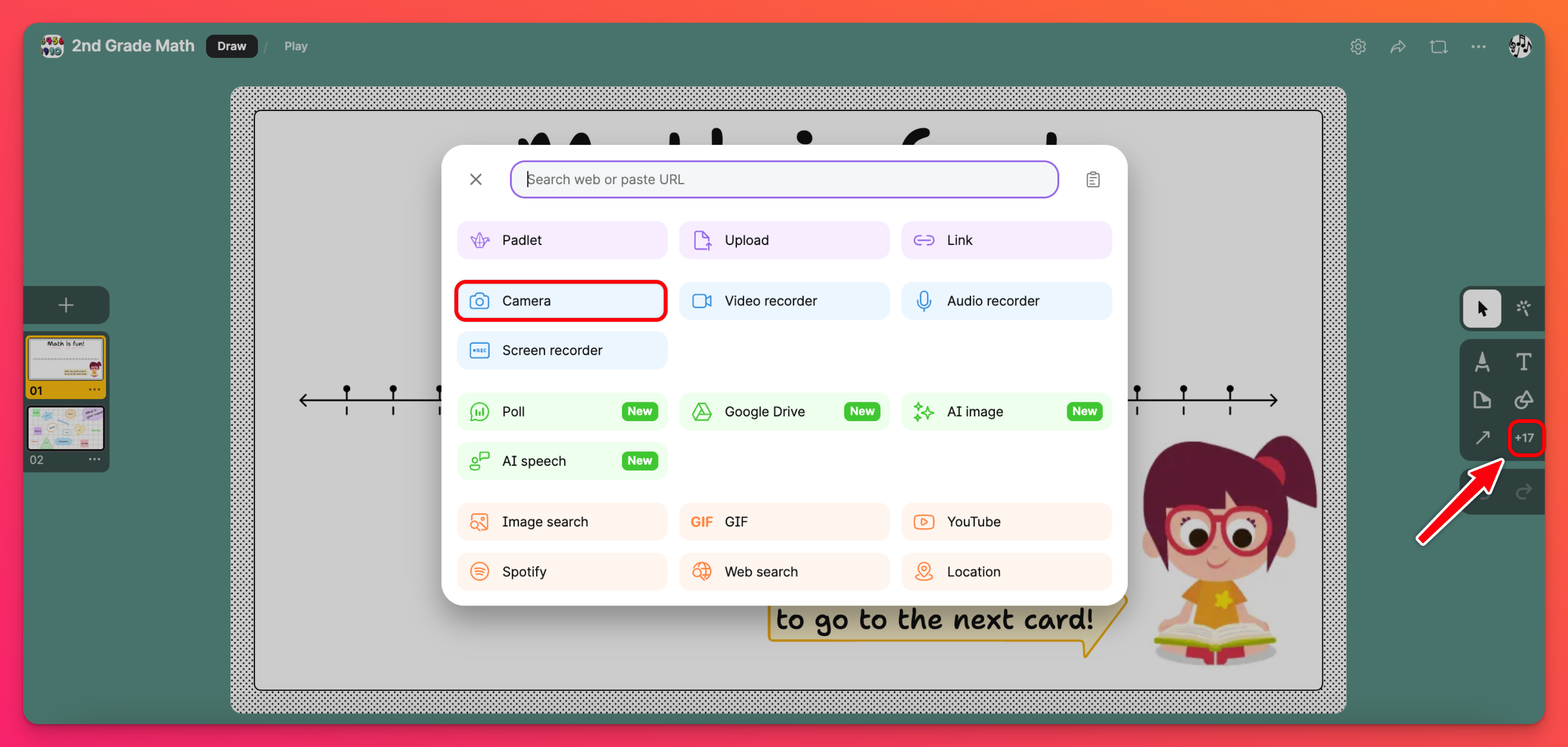
- Αυτό θα ανοίξει την κάμερα της κάμεράς σας. Ενδέχεται να χρειαστεί να επιτρέψετε στο πρόγραμμα περιήγησής σας να έχει πρόσβαση στην κάμερα web σας.
- Χρησιμοποιήστε την κάμερα για να τραβήξετε μια φωτογραφία που θα εμφανιστεί στο Sandbox σας.
- Κάντε κλικ στο κουμπί Αποθήκευση.
- Θυμηθείτε να κάνετε κλικ στο κουμπί Δημοσίευση για να ολοκληρώσετε την ανάρτηση.
Ανεβάστε μια εικόνα από το Διαδίκτυο
Πίνακες
- Για να αναζητήσετε και να προσθέσετε μια εικόνα από το διαδίκτυο, ξεκινήστε κάνοντας κλικ στο εικονίδιο Αναζήτηση εικόνας στο παράθυρο σύνταξης αναρτήσεων.
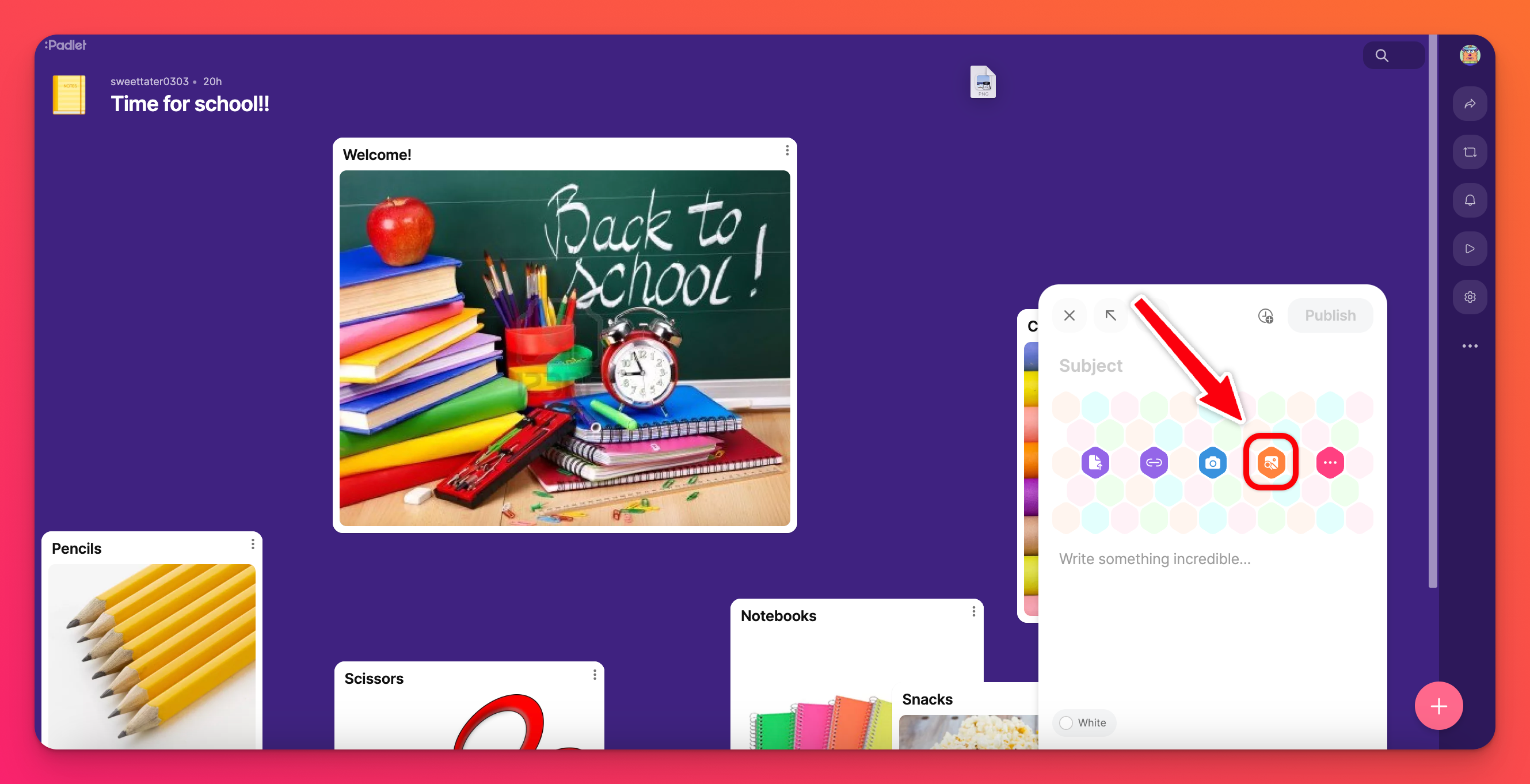
- Αυτό θα ανοίξει ένα παράθυρο αναζήτησης όπου μπορείτε να ψάξετε στο διαδίκτυο για την τέλεια φωτογραφία, GIF ή οποιοδήποτε άλλο είδος συνημμένου.
- Αποφασίστε ποιο αρχείο θέλετε να αναζητήσετε επιλέγοντας από τις καρτέλες κάτω από τη γραμμή αναζήτησης.
- Επιλέξτε το αρχείο που θέλετε να προσθέσετε στην ανάρτησή σας και μην ξεχάσετε να δημοσιεύσετε!
Sandbox
- Για να αναζητήσετε και να προσθέσετε μια εικόνα από το διαδίκτυο, ξεκινήστε κάνοντας κλικ στο κουμπί περισσότερα συνημμένα (το σύμβολο + ακολουθούμενο από έναν αριθμό) στο μενού εργαλείων στα δεξιά.
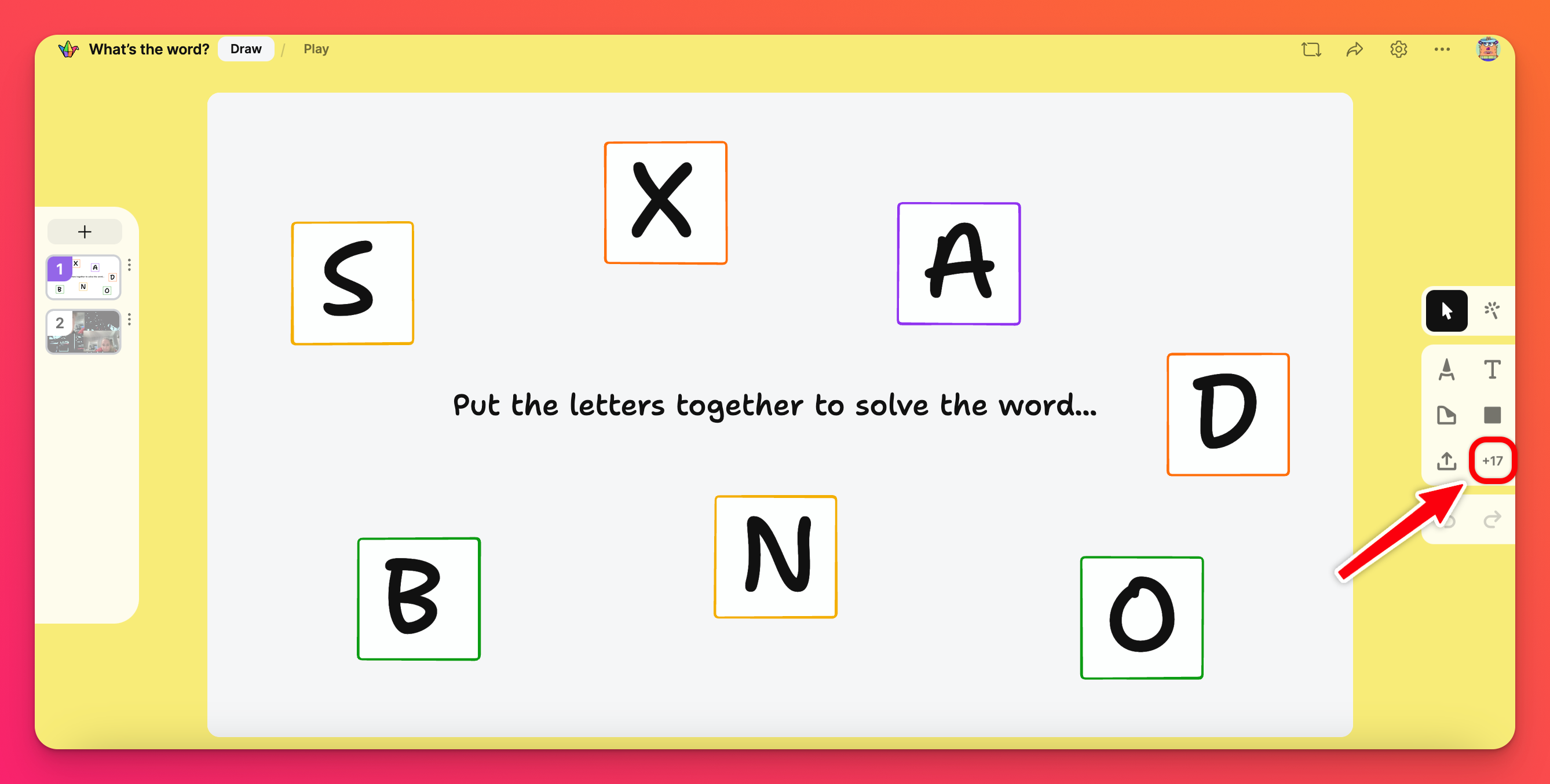
- Αυτό θα ανοίξει ένα παράθυρο αναζήτησης όπου μπορείτε να ψάξετε στο διαδίκτυο για την τέλεια φωτογραφία, GIF ή οποιοδήποτε άλλο είδος συνημμένου.
- Αποφασίστε ποιο αρχείο θέλετε να αναζητήσετε, επιλέγοντας από τις καρτέλες κάτω από τη γραμμή αναζήτησης.
- Επιλέξτε το αρχείο που θέλετε να προσθέσετε στην ανάρτησή σας και μην ξεχάσετε να δημοσιεύσετε!
Προσβασιμότητα
Χρησιμοποιείτε πρόγραμμα ανάγνωσης οθόνης; Τώρα μπορείτε να προσθέσετε εναλλακτικό κείμενο σε οποιεσδήποτε εικόνες που έχετε ανεβάσει, το οποίο θα σας βοηθήσει να περιγράψετε τι υπάρχει οπτικά στον πίνακα σας!
Προσθήκη εναλλακτικού κειμένου
Για να προσθέσετε εναλλακτικό κείμενο, κάντε κλικ στο κουμπί Επεξεργασία, περνώντας το ποντίκι σας πάνω από την επάνω δεξιά γωνία της δημοσίευσης μέχρι να εμφανιστεί. Στη συνέχεια, κάντε κλικ στο Alt στη γωνία της εικόνας και προσθέστε το κείμενό σας. Μην ξεχάσετε να κάνετε κλικ στο κουμπί Αποθήκευση!
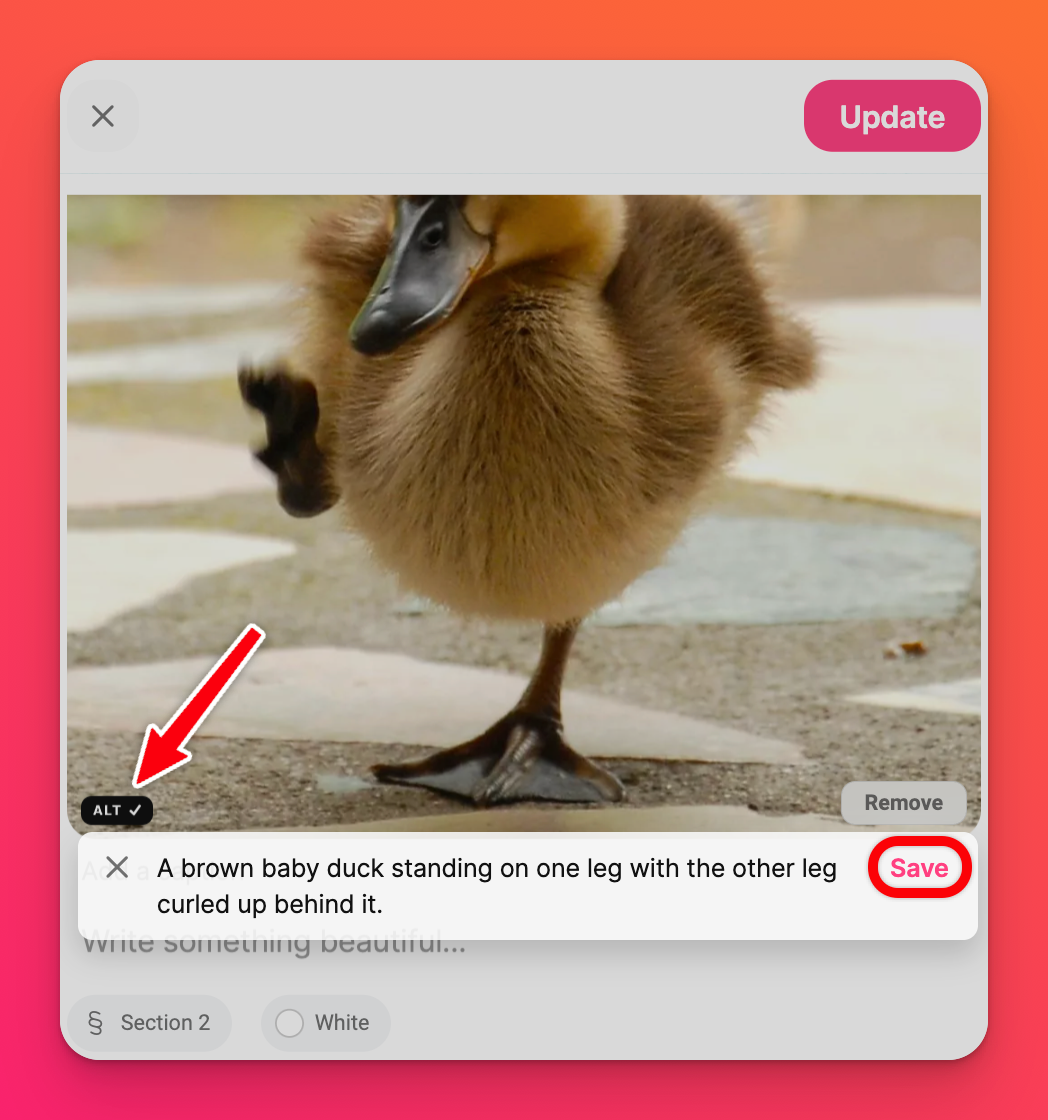
Τώρα μπορείτε να ενημερώσετε την ανάρτησή σας!

